pr 制作滚动字幕
提问人:qq20210910083346发布时间:2021-11-12
1、启动pr软件,打开素材文件,将素材文件添加至时间轴面板中
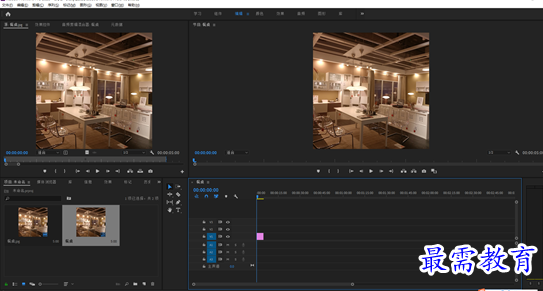
2、执行“文件”——“新建”——“旧版标题”命令,弹出“新建字幕”对话框,保持默认设置,单击“确定”按钮
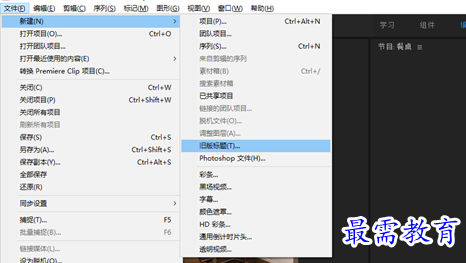
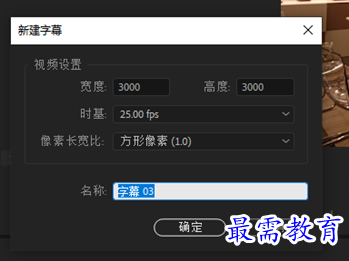
3、在“字幕”面板中输入文字,在属性面板中设置字体、颜色等参数,并将文字摆在合适的位置上
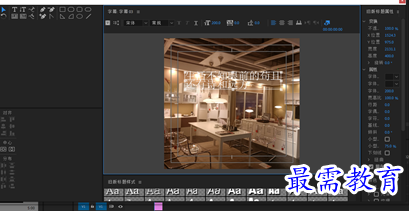
4、单击“字幕”面板上方的“滚动/游动选项”对话框,将“字幕类型”设置为“滚动”,勾选“开始于屏幕外”复选框,在“过卷”下的文本框输入数值125,单击“确定”按钮
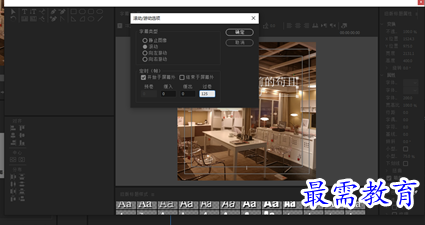
5、关闭“字幕”面板,回到pr工作界面,将“项目”面板中的“字幕”素材拖拽添加至时间轴面板的V2视频轨道中
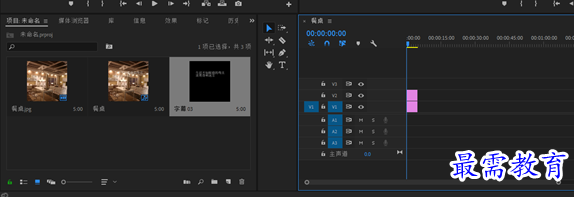
6、完成上述操作后,在“节目”监视器面板中可预览最终的字幕效果
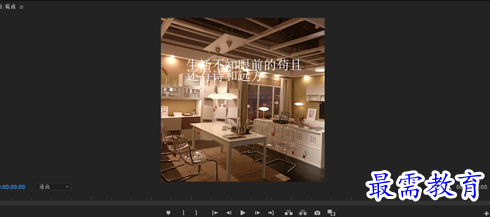
继续查找其他问题的答案?
相关视频回答
-
2021-03-1758次播放
-
2018Premiere Pro CC “运动”参数设置界面(视频讲解)
2021-03-1726次播放
-
2021-03-1712次播放
-
2021-03-1717次播放
-
2018Premiere Pro CC 设置字幕对齐方式(视频讲解)
2021-03-179次播放
-
2021-03-178次播放
-
2018Premiere Pro CC 创建垂直字幕(视频讲解)
2021-03-175次播放
-
2021-03-1710次播放
-
2018Premiere Pro CC添加“基本3D”特效(视频讲解)
2021-03-1714次播放
-
2021-03-1713次播放
回复(0)
 前端设计工程师——刘旭
前端设计工程师——刘旭
 湘公网安备:43011102000856号
湘公网安备:43011102000856号 

点击加载更多评论>>